
微信版本升级怎么操作?手机微信更新方法详解
最近有朋友问我:‘微信版本升级怎么操作?我的微信提示可以更新,但总是找不到更新按钮。’其实,这个问题很常见。微信更新其实并不复杂,今天我就来给大家详细讲讲微信版本升级的操作步骤,确保你不会错过任何新功能和优化。
1. 微信版本更新的重要性
很多人可能觉得,微信只不过是个社交工具,更新有什么大不了的?其实,微信的每一次版本更新都可能带来新的功能、性能优化,甚至是安全补丁。所以,定期更新微信,不仅能让你体验到最新的功能,还能提高账号安全性。再说了,错过了更新,你就会错过很多有趣的功能——比如新的表情包、语音输入功能、以及让人惊艳的界面改进,岂不是有点遗憾?
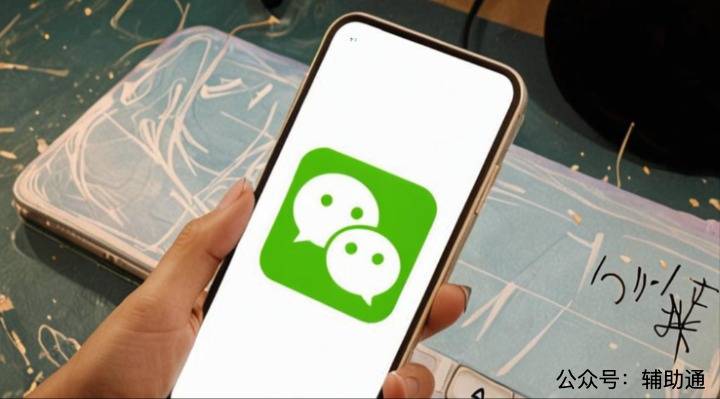
2. 手机微信更新方法详解
好啦,既然知道了更新的重要性,接下来就直接说说微信版本升级怎么操作。其实,这个操作过程非常简单,按照以下几个步骤走就能搞定:
步骤1:检查是否有更新提示
微信每次推出新版本时,都会在界面上显示更新提示,通常会有一个小红点提示你有可用更新。如果没有看到提示,可以进入‘我’——‘设置’——‘关于微信’,在这里就能看到最新版本信息。如果你没看到版本更新提示,也可以手动进入应用商店检查一下是否有可用更新。
步骤2:进入应用商店更新
如果你看到更新提示或者手动确认有新版本,接下来就进入应用商店进行更新。这个操作和其他应用的更新方法差不多,在应用商店搜索‘微信’,点击‘更新’按钮即可。几秒钟后,你的微信就会变成最新版。
需要注意的是,如果你的手机系统存储空间不足,可能会提示更新失败。此时,只要清理一下空间,重新尝试更新就行了。
步骤3:等待更新完成
在点击更新后,微信会自动下载并安装新版,整个过程可能需要一点时间,具体根据你的网络速度而定。更新完成后,微信会自动启动,进入新版本的界面。是时候体验一下新功能了!
这一步就像是给你的微信换了个新衣服,立刻焕然一新。
步骤4:检查新功能和设置
更新完成后,别忘了去看看新版微信新增了哪些有趣的功能。通常,更新日志里会告诉你具体更新内容,比如新加入的表情包、改进的语音识别功能等等。
而且,你还可以在‘设置’里查看新版的细节,更好地了解每一次更新带来的变化。
3. 常见问题及解决方法
-
为什么微信更新不了? 如果你发现更新按钮无法点击,可能是因为网络问题或者手机存储空间不足。建议检查一下网络连接和手机空间,或者尝试重启一下手机。
-
更新后微信不稳定怎么办? 有时候更新后,微信可能会出现闪退或卡顿。遇到这种情况,建议先清理缓存,或者重新安装微信。如果问题依然存在,可以尝试等待下一个小版本修复。
4. 结语
好了,以上就是微信版本升级的完整操作步骤了。通过简单的几步,你就能保持微信始终是最新版本,享受最流畅、最安全的体验。如果你还在因为更新问题而头疼,那现在可以放松了。赶紧去更新一下,看看有没有新鲜的功能等着你体验吧!
提醒一句,别等到微信老版本卡顿了才去更新,那时候可就晚了。


